转载自:http://blog.csdn.net/northwestern/article/details/11702163
在android小程序的开发过程中,使用eclipse中的虚拟机进行程序开发速度较慢,用真机开发可以显著提高调试的速度。
这里我用的操作系统是win7专业版,手机型号华为G520;
进行USB调试的主要步骤包括:将手机设置为USB调试模式,在windows系统上安装驱动,在eclipse中进行设置。
下面详细描述一下具体步骤:
① 手机设置:设置->开发人员选项->勾选“USB调试”。
②安装驱动:将手机和电脑用数据线连接好之后,windows系统中如果安装“360手机助手”或者“豌豆荚”的话,会自动为手机安装驱动,确认安装,并重启电脑。
③打开命令行可以确认是否安装好驱动
如下图所示:
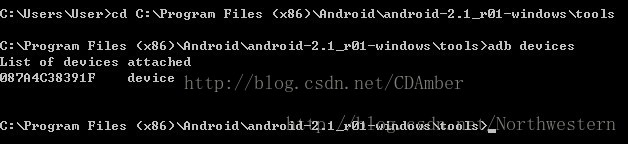
如图所示已经成功安装驱动。
④在eclipse中进行配置
菜单栏Run ->Run Configurations
选择Target选项卡,勾选“Always prompt to pick device”,选择右下角的Apply -> Close
⑤运行程序:选择项目->右击 ->Run As -> Applications
然后弹出一下窗口:
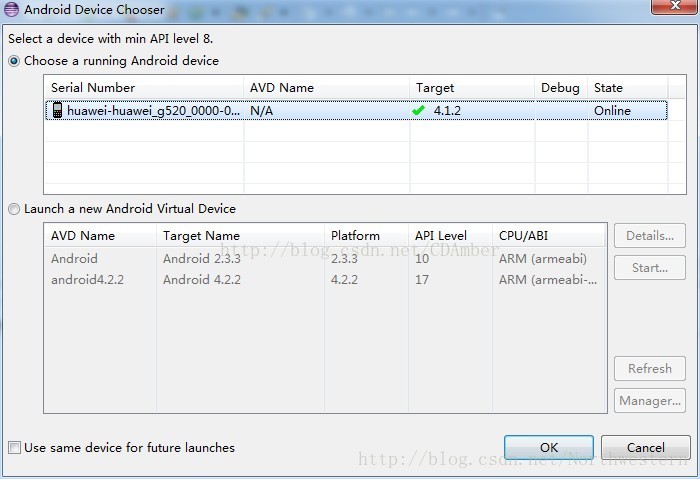
点击OK就可以运行程序了
控制台里显示信息:
[2013-09-15 13:41:45 - Demo2] ------------------------------
[2013-09-15 13:41:45 - Demo2] Android Launch!
[2013-09-15 13:41:45 - Demo2] adb is running normally.
[2013-09-15 13:41:45 - Demo2] Performing com.hs.demo2.MainUI activity launch
[2013-09-15 13:41:48 - Demo2] Uploading Demo2.apk onto device '087A4C38391F'
[2013-09-15 13:41:48 - Demo2] Installing Demo2.apk...
[2013-09-15 13:41:51 - Demo2] Success!
[2013-09-15 13:41:51 - Demo2] Starting activity com.hs.demo2.MainUI on device 087A4C38391F
[2013-09-15 13:41:52 - Demo2] ActivityManager: Starting: Intent { act=android.intent.action.MAIN cat=[android.intent.category.LAUNCHER] cmp=com.hs.demo2/.MainUI }
说明运行程序成功。








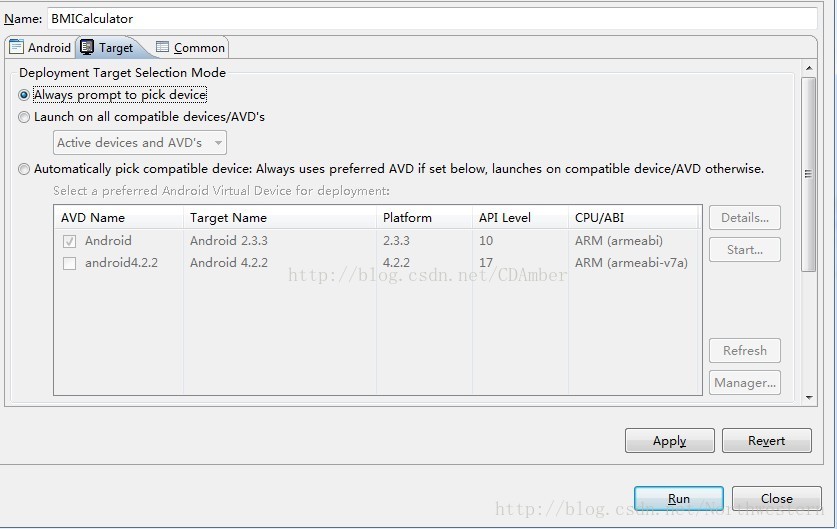













 452
452











 被折叠的 条评论
为什么被折叠?
被折叠的 条评论
为什么被折叠?








